
Rusifikácia systému Windows je potrebná, ak má počítač operačný systém v cudzom jazyku. Situácia sa môže líšiť: počítač bol zakúpený v zahraničí (samozrejme, neexistuje ruský jazyk), užívateľ nezávisle nainštaloval operačný systém na PC v anglickom (alebo inom) jazyku, atď..
Bohužiaľ, nie každý hovorí plynule cudzími jazykmi. Preto pre plnohodnotnú operáciu bude musieť užívateľ nainštalovať ruský jazyk do Windows, aby mohol zmeniť jazyk rozhrania Windows.
obsah:- Funkcie inštalácie ruského jazyka v systéme Windows
- Ako nainštalovať ruský jazyk rozhrania v systéme Windows 10 (metóda 1)
- Rusifikácia systému Windows 10 (metóda 2)
- Závery článku
Ako zmeniť jazyk Windows na ruštinu? Aby ste to mohli urobiť, musíte si stiahnuť a nainštalovať do operačnej sály balík ruského jazyka na lokalizáciu systému. Po dokončení inštalácie jazykového balíka bude systém Windows pracovať v ruštine.
Funkcie inštalácie ruského jazyka v systéme Windows
V tomto článku sa zameriame na proces rusifikácie systému Windows 10. Proces sťahovania a inštalácie balíka ruských jazykov prebieha priamo z nastavení systému: pomocou online a offline inštalácie.
Rusifikácia systémov Windows 7 a Windows 8.1 sa riadi nasledujúcim algoritmom (v systéme Windows 10 je tento postup rovnaký):
- Stiahnite si ruskú jazykovú sadu spustením sťahovania zo systémových nastavení alebo kliknutím na odkaz https://support.microsoft.com/ru-ru/help/14236/language-packs;
- Nainštalujte balík ruských jazykov;
- prejdite do nastavení systému Windows a ako hlavný jazyk operačného systému vyberte ruštinu;
- reštartujte počítač.
V tomto článku vám poviem, ako zmeniť jazyk systému Windows 10 na ruštinu v operačnom systéme Windows 10 LTSB (Windows 10 Enterprise LTSB), ktorý v predvolenom nastavení nemá ruský jazyk rozhrania. V iných vydaniach systému Windows 10 je proces rusifikácie podobný.
Ako nainštalovať ruský jazyk rozhrania v systéme Windows 10 (metóda 1)
V operačnom systéme Windows 10 prejdite do ponuky „Štart“, kliknite na „Nastavenie“ (Možnosti). V okne „Nastavenie“ vyberte časť „Čas a jazyk“..
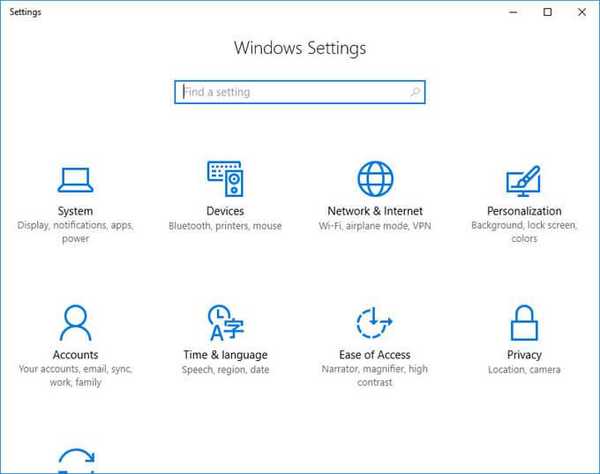
V okne nastavení otvorte „Región a jazyk“ (Región a jazyk). V sekcii „Jazyky“ kliknite na tlačidlo „Pridať jazyk“..
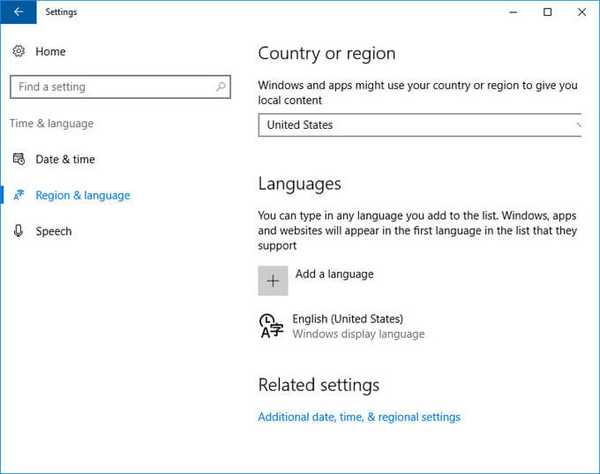
V okne „Pridať jazyk“ vyberte položku Ruský (Ruský, Ruský).
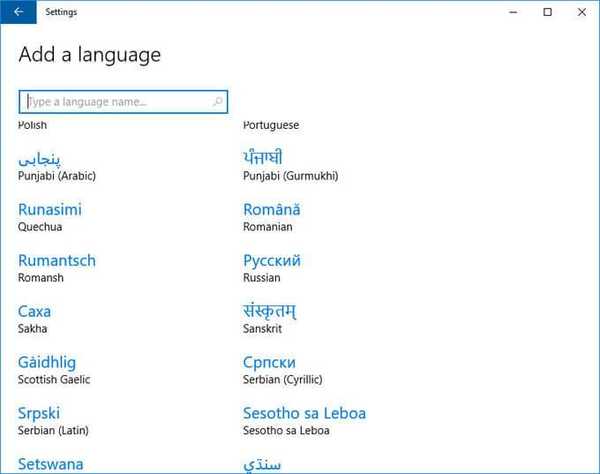
Ruský jazyk sa potom objaví na zozname pridaných jazykov na druhom mieste. Ruský jazyk ešte nebol stiahnutý a nainštalovaný v systéme Windows.
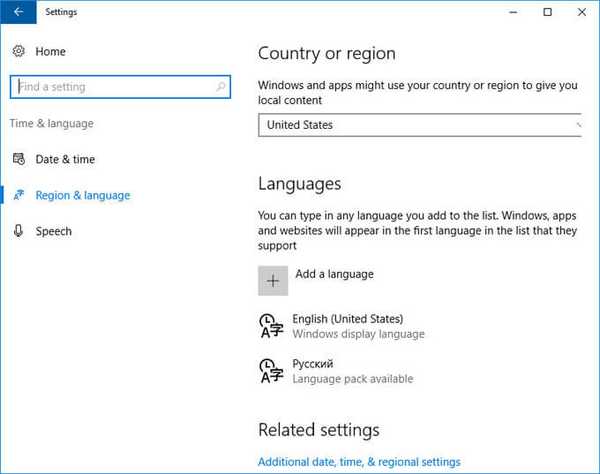
Zvýraznite „ruština“, v jazykovej oblasti sa objavia tri tlačidlá. Kliknite na tlačidlo „Možnosti“.
Potom sa otvorí okno na nastavenie parametrov ruského jazyka. Tu sa navrhuje stiahnuť ruský jazykový balík pre systém Windows 10, povoliť úplnú podporu pre písmeno „ё“ (predvolene je táto funkcia v ruských jazykoch Windows zakázaná), stiahnuť hlasový balíček, pridať klávesnicu.
Kliknutím na tlačidlo „Stiahnuť“ stiahnete a nainštalujete ruský jazyk.
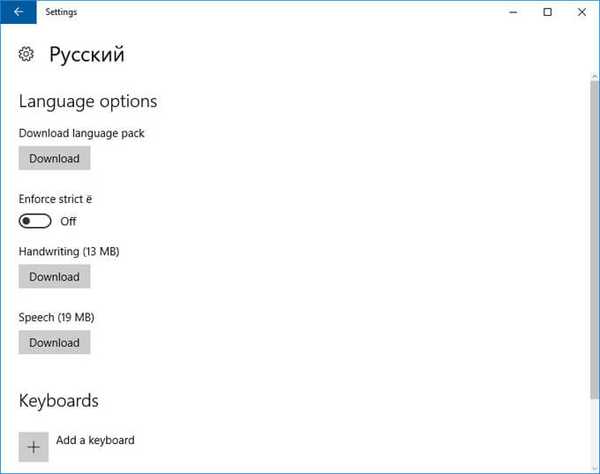
Potom sa začne sťahovanie a inštalácia balíka ruského jazyka do počítača. Tento proces bude nejaký čas trvať..
Po dokončení inštalácie ruského jazyka sa v nastaveniach jazyka zobrazí správa: „Jazykový balík nainštalovaný“..
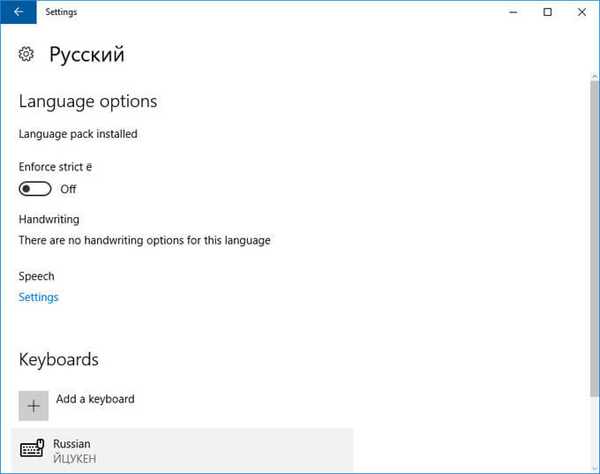
Zadajte „Región a jazyk“, zvýraznite „Ruský“, kliknite na tlačidlo „Nastaviť ako predvolený“ (Použiť ako hlavný jazyk).
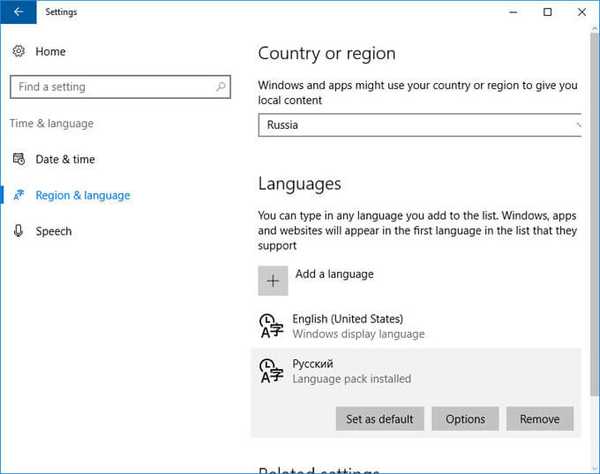
Ruský jazyk sa potom presunie na prvé miesto v zozname podporovaných jazykov. To znamená, že ruský jazyk sa v operačnom systéme Windows 10 použije štandardne.
Reštartujte počítač. Po spustení uvidíte, že rozhranie systému Windows 10 funguje v ruštine.

Ďalej podľa potreby zmeňte čas a ďalšie regionálne normy.
Môže vás zaujímať aj:- Ako vypnúť automatický reštart systému Windows - 9 spôsobov
- Režim hry v systéme Windows 10
Rusifikácia systému Windows 10 (metóda 2)
Pre druhú verziu inštalácie ruského jazyka v systéme Windows 10 budete potrebovať predtým stiahnutý balík ruského jazyka. Lokalizovaný jazykový balík vo forme súboru s príponou „.cab“ sa musí zhodovať s verziou a bitovou hĺbkou operačného systému nainštalovaného v systémovom počítači..
- Prejdite do ponuky Štart a spustite príkazový riadok ako správca.
- V okne príkazového riadka zadajte príkaz „lpksetup“ (bez úvodzoviek), stlačte kláves „Enter“.
- V okne, ktoré sa otvorí, kliknite na tlačidlo „Inštalovať jazyky displeja“.
- V nasledujúcom okne musíte vybrať cestu k ruskému jazykovému balíčku predtým stiahnutému do počítača. Pomocou tlačidla „Prehľadávať“ vyberte súbor s príponou „.cab“ a potom kliknite na tlačidlo „Ďalej“.
- Ďalej akceptujte podmienky licenčnej zmluvy.
- Potom sa začne proces inštalácie ruského jazyka do počítača.
- Po dokončení inštalácie jazykovej sady prejdite na nastavenia systému, v okne „Nastavenie“, v možnosti „Región a jazyk“, v časti „Jazyky“ kliknite na tlačidlo „Pridať jazyk“ a potom v okne, ktoré sa otvorí, vyberte položku Ruština.
- Vráťte sa do nastavení „Región a jazyk“, pod položkou ruský jazyk sa zobrazí správa „Jazykový balík nainštalovaný“ (jazykový balík je nainštalovaný).
- Zvýraznite „ruština“ a potom kliknite na zobrazené tlačidlo „Nastaviť ako predvolené“. Ruský jazyk sa presunie na začiatok zoznamu nainštalovaných jazykov.
- Reštartujte počítač.
- Operačný systém Windows 10 sa spustí v ruštine.
Závery článku
Ak počítač používa operačný systém Windows v cudzom jazyku, používateľ si môže nainštalovať ruský jazyk do systému Windows 10, aby mohol zmeniť jazyk rozhrania operačného systému na pôvodný alebo požadovaný jazyk..
Súvisiace publikácie:- Microsoft Easy Fix - nástroj na riešenie problémov so systémom Windows
- Ako obnoviť pôvodný stav systému Windows 10
- Ako spustiť príkazový riadok vo Windows 10 - 5 spôsobmi
- Nočný režim v systéme Windows 10
- Ako vrátiť počítač na plochu systému Windows











